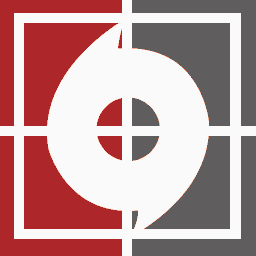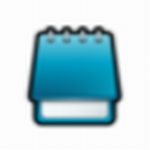Mastercam2022(CAD制图软件) v24.0 中文版
软件大小:2.24GB
软件语言:简体中文
软件授权:免费版
软件类别:CAD软件
更新时间:2022-09-22
官方网站:www.nokia88.com
应用平台:/Win8/Win7/WinXP
软件等级:
50%
50%
- 软件介绍
- 软件截图
- 其他版本
Mastercam2022中文版软件给用户带来极大的方便,能够协助使用者处理各种cad中出现的问题,无论是更改还是模拟它都能完成的非常迅速,而且里面的功能非常全面,几乎满足所有用户的需要!专为设计师们打造的CAD/CAM设计工具。软件将二维绘图、三维实体造型、体素拼合、曲面设计、数控编程以及刀具路径模拟等功能汇集于一体。并且它还可以帮助设计人员快速完成复杂的曲线、曲面零件设计,适合在机械、航空、船舶、军工等行业中使用。

Mastercam2022中文版软件特色
1.绘图功能
自动尺寸标注
可绘制或打印出彩色的草图
系统内置有线型库和剖面线库
修改几何后相关的标注自动更改
可随意拖动或放置标注,就如同在创建它们一样。修改他们的属性也很方便
可生成水平、垂直、平行、基线,尺寸链、角度、直径、半径、坐标、以及点-坐标等形式的尺寸标注,还能生成注释和符号
2.灵活的几何编辑功能
等距变换实体
过渡圆角或导角很方便
快速平移、镜像、比例变换实体
快速修改线长、圆弧半径等参数
延展直线、圆弧、样条及曲面的长度
可改变单个实体或所有实体的线宽、线形、和颜色
对于剪裁过的单个或多个曲面可使用undo 功能恢复原曲面
3.强大的曲面建模功能
极易延展或分割曲面
可产生各种复杂的溶接曲面
用无数个截面曲线生成扫描曲面
在模具设计时,自动计算分模线
可在渲染后的曲面模型上继续构造、编辑和处理模型
可在渲染后的曲面模型上继续构造、编辑和处理模型
用矩形或任何具有封闭边界的平面形状,快速生成平坦的曲面
用一组曲线、一组平面或一组曲面去剪裁另一个曲面或一组曲面
灵活的过渡曲面功能,可在曲面间产生等半径和变半径过渡曲面
用Undo功能恢复被剪裁的曲面时,可以一次性恢复或一次只恢复一条边界
可用参数化的方法快速生成3D曲面体素。如长方体、球体、圆柱体、圆锥体和其他形状的体素
使用Loft, Ruled, Revolved, Swept, Draft, Coons patch, 和Offset等方法生成参数曲面和非均匀有理B样条曲面。
Mastercam2022中文版电脑配置
内存:8GB
硬盘:至少20GB
显示器:1920 * 1080分辨率
操作系统:Windows 10 (64 位)版本 1903或更高版本
处理器:支持 64 位的 Intel 或 AMD 处理器,2.4 GHz 或更高
显卡:支持 OpenGL 3.2 和 OpenCL 1.2,1 GB GPU;不支持集成显卡
Mastercam2022中文版软件亮点
借用网络许可证
您现在可以轻松借用网络许可证指定的时间段
使用车削固定静止
Mastercam 2022为Mill-Turn引入了稳定架支持
链接和取消链接平面
包括在平面管理器中链接和取消链接自定义平面的功能
顶级编辑
您现在可以直接编辑线框几何图形,而无需与对话框交互
演示/家庭学习版
这个新版本的Demo/HLE还包括更多产品、附加组件和功能
3D高速动态OptiRough
3D高速动态OptiRough刀具路径现在可用于所有铣床和路由器产品级别
多轴统一刀具路径
新的多轴统一刀具路径允许您选择多个输入几何体来生成刀具路径图案
更强大、更灵活的3D链接
3D高速刀具路径的链接参数页面已经过重新设计,现在包括新的和改进的功能
网格功能和支持
您不再需要将实体或曲面保存到立体光刻(STL)文件,然后将其合并回零件文件以创建网格
Mastercam2022中文版软件优势
增强的智能和自动化
一套系统范围的增强功能可帮助自动执行任务并加快工作流程。新的自动区域链接使用“智能”方法来自动选择逻辑链接区域。由于现在将自动提取适当的信息并预先填充您的编程选项,因此使用进口的实体进
建模的进步
引入了强大的网格创建和编辑功能,这些功能提供了新型的建模工具,包括从扫描数据中重建模型的能力。能够直接编辑线框几何图形而无需与对话框交互,从而加快了设计和修改工作。而且,“UV溢流”功能使您可以用一条流线刀具路径的单个表面替换流量不一致的多个表面。您还可以简化曲面以进行常规建模。溢出UV会在连接的一组曲面上生成具有所需UV流量的单个统一曲面
更快,更灵活的多轴编程
随着越来越多的车间寻求采用单一设置,多轴切割策略的优势,Mastercam 2022添加了新技术和策略,例如统一多轴刀具路径,可让您选择多个输入几何图形来生成刀具路径图案。使用这些几何形状选择,刀具路径将选择最佳算法来计算路径。多次去毛刺刀具路径支持平坦的倒角和圆角边缘,这为用户提供了更大的灵活性,从而使去毛刺刀具路径可以在较大的倒角或圆角边缘上创建高质量的表面光洁度
Mastercam2022中文版安装教程
1.在安装之前,需要先关闭电脑系统强制签名(不关闭系统强制签名驱动加密狗便装不成功,装不成功打开软件会提示:发现没有Mastercam许可证,你有激活码吗)
2.使用键盘win+R弹出下图运行框,输入:gpedit.msc,鼠标点击确定;
3.点击展开用户配置,点击展开管理模板,点击展开系统;
4.点击驱动程序安装,然后双击 设备驱动程序的代码签名;
5.点击选择 已启用 ,展开选择 忽略, 点击应用,点击确定退出;
6.接下来开始安装,在本站下载解压,得到mastercam2022的安装程序和加密狗,去黄条补丁,以及机床文件;
7.第一步:首先双击运行"mastercam2022-pb2-web.exe"程序,并默认简体中文进行安装;
8.进入安装向导,点击配置,默认软件安装目录,当然你也可以自行选择路径安装;
9.点击完成,依提示进行下一步,接受安装许可协议;
10.软件正在安装中,请用户耐心等待一小会;
11.直到显示安装成功,直接退出安装向导即可;
12.第二步:双击运行"Mastercam Virtural Key Installer.exe"程序,选择X7-2021直装驱动(2022可用),选择安装, 点击执行选定操作;
13.弹出弹框,以此点击好的-安装,安装成功后点击好的退出;
14.会再弹出弹框询问是都需要安装,点击安装,之后便可看到安装成功;
15.第三步:以管理员的身份运行"Mastercam去除黄条 右键以管理员身份运行.exe"程序,将密码复制下来,点击接受;
16.再将密码:3251165332,粘贴进入,点击确定;
17.勾选 始终信任.... ,然后再点击安装;
18.需要注意电脑右下角提示驱动安装成功,(如果没提示,打开软件会有黄条提示);
19.打开软件,选择我不选择此时参加;
20.即可看到系统非测试模式下无黄条提示,可免费使用软件;
21.特别提示:若是前面关闭电脑系统强制签名不管用,可参考这一种:右击开始菜单,选择命令提示符(管理员);
22.然后把bcdedit.exe /set nointegritychecks on复制到命令窗口,按回车执行即可;
23.软件至此安装完成!
Mastercam2022中文版常见问题
怎么绘制直线?
打开Mastercam软件,打开的方法有几种常用方法双击桌面Mastercam图标。
单击“绘制任意线”按钮。
输入直线第一点坐标(比如X:0 Y:0)
输入直线第二点坐标(比如X:20 Y:0),然后按“回车键”。
点击“确认”按钮,退出绘制直线。(也可以直接按“ESC”键退出)
怎么打开dxf文件?
打开已经下载安装好的Mastercam 软件。
双击左键启动Mastercam 软件。
第一种打开方法是点击菜单栏左上角的“文件”-“开启”,然后选择要打开的DXF文件。
第二种方法就是左键一直点住,拖动DXF文件到Mastercam 软件中打开。
注意事项
提取码:itmp
本类最新
- 本类周排行
- 本类总排行